Annons
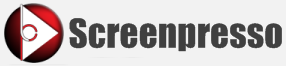 Skulle inte vara ett bildfritt 500-ord handledning om GIMP 5 webbplatser för att lära sig GIMP online Läs mer vara en smärta att följa? Eller tidskrävande om du försöker förklara ett coolt men komplicerat tips på Youtube 10 YouTube-URL-tricks som du borde veta omÄlskar du YouTube? Du kan göra det ännu bättre med dessa coola YouTube URL-trick som låter dig ladda ner videor, göra GIF-filer och mer. Läs mer till dina vänner utan några illustrationer?
Skulle inte vara ett bildfritt 500-ord handledning om GIMP 5 webbplatser för att lära sig GIMP online Läs mer vara en smärta att följa? Eller tidskrävande om du försöker förklara ett coolt men komplicerat tips på Youtube 10 YouTube-URL-tricks som du borde veta omÄlskar du YouTube? Du kan göra det ännu bättre med dessa coola YouTube URL-trick som låter dig ladda ner videor, göra GIF-filer och mer. Läs mer till dina vänner utan några illustrationer?
Skärmbilder löser inte bara detta problem, utan de lyser också upp en annars lång, tråkig artikel. Vi har diskuterat bekväma Firefox-tillägg för skärmdumpning 4 coola Firefox-tillägg för att fånga skärmar Läs mer , såväl som stationära program som underlättar omedelbar överföring till mediedelningswebbplatser, fångar hela webbsidor utan att behöva bläddra.
Jing är ett populärt val i havet av 4 Verktyg för att skapa skärmbilder och skärmbilder Läs mer skärmdumpverktyg Allt du behöver för att göra fantastiska skärmbilder Läs mer , men dess redigeringsverktyg för bilder innehåller bara en handfull mycket grundläggande funktioner. Det låter dig lägga till och ändra färgerna till snygga pilar, rektanglar och text. Om du behöver dölja en känslig region på skärmdumpen, till exempel en e-postadress, eller spara den fångade bild som .jpg för en mindre filstorlek, måste du kopiera bilden till ett andra program, till exempel MS Måla.
I min sökning efter ett bra alternativ till jing som räddade mig från det sistnämnda saknade funktioner, attackerade jag i princip cirka tio gratis skärmdumpningsverktyg inifrån och ut, men bara Screenpresso (Bara Windows) kom ut och trumfade alla andra. Screenpresso introducerades på MUO tidigare i katalogen men det förtjänar definitivt en full post för med en mängd funktioner du kan se i betalade skärmdumpverktyg, till exempel Snagit, till ett pris på $ 0.
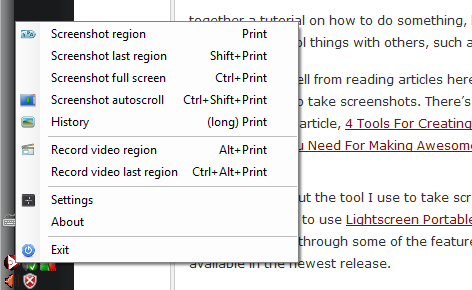
Förutom de funktioner som Jing presenterar, lyser Screenpresso med några andra som det:
- Fångar en bläddringssida.
- Zoomerar in där din markör är (användbart om du tar skärmdumpar i en netbook).
- Förval väljer områden på skärmen beroende på var markören går för snabbare inspelning.
- Underhåller en historik över alla dina skärmdumpar för senare åtkomst.
- Sparar bilderna som .jpg, .bmp, .gif (utöver .png).
- Automatiserar filnamn till antingen nummer eller datum- och filinställningar (t.ex. gränser, reflektion osv.).
Pre-Capture
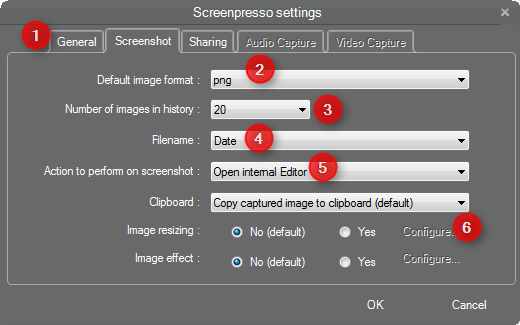
Du kan välja om du vill ha Screenpresso vid start och din tillfälliga mapp för att hålla dina skärmdumpar i historik (1). Du kommer också att kunna automatisera efterfångståtgärder som standardbildformatet (.png, .gif, .bmp, .jpg) (2), oavsett om du vill ha en eller upp till 100 bilder i din historik (3) och filnamn baserat på siffror eller datum (4). Andra alternativ inkluderar möjligheten att öppna Historik eller bildredigeraren automatiskt (5) och ändra bildgränseffekter och ändra storlek på bildtagning (6).
Fångande
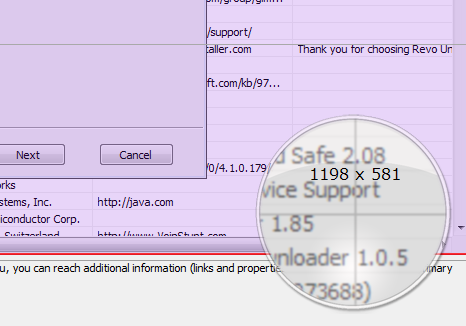
Zoomfunktionen är användbar för att se regionen där du exakt börjar fånga så att du kan undvika att fånga extra delar som du senare kanske måste redigera. Detta ses i betalda appar, till exempel Snagit.
Det som också är användbart är Screenpressos funktion för att förvalta områden på skärmen baserat på markörens plats så att du kan spara dig själv att dra och fånga steget.
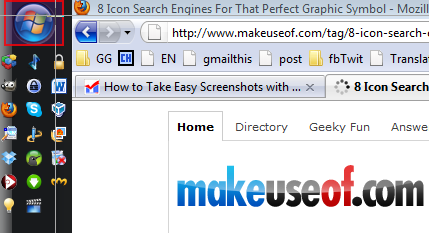
Till exempel, om min markör står på Start-knappen, kommer området runt knappen att väljas i förväg om du behöver knäppa en skärmdump av den. Att ha programmet fånga själva regionen säkerställer också en exakt regional fångst.
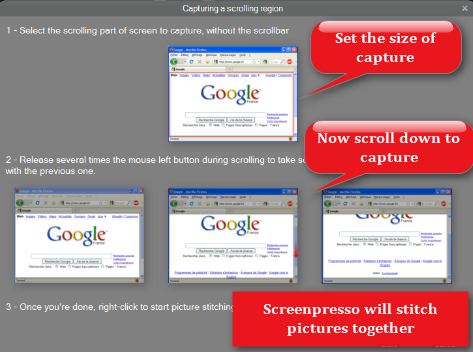
Det finns också rullningsfunktionen som är värd att titta. Ärligt talat visste jag inte ens att den här funktionen fanns men när jag upptäckte den visade det sig vara oerhört användbar. I princip kan du fånga en hel sida även om skärmen bara visar en del av den. För att göra detta, välj fångstregionen, släpp genom att klicka på den igen, bläddra sedan och klicka på sidans nästa region för att fånga. När du är klar högerklickar du för att låta Screenpresso slå samman bilderna. Då har du en hel sida.
Post-Fånga
När du har tagit en skärmdump kan du lägga till pilar, suddiga områden, rektanglar, ellipser, text och siffror.
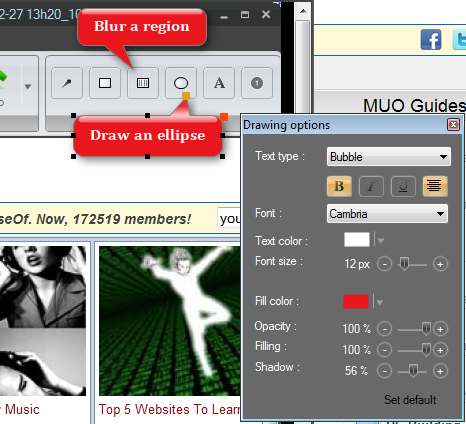
Att oskärpa en region för att dölja känslig information ser ibland mer professionell ut än att bara släppa ett pixilated repemarkering eller en fylld rektangel.
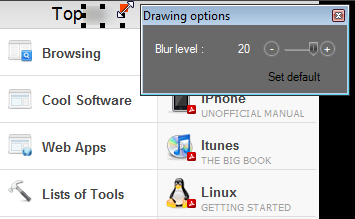
Screenpresso låter dig anpassa suddighetsnivån genom att tillhandahålla en skala från 1 till 20 där 1 är något transparent och 20 täcker regionen helt.
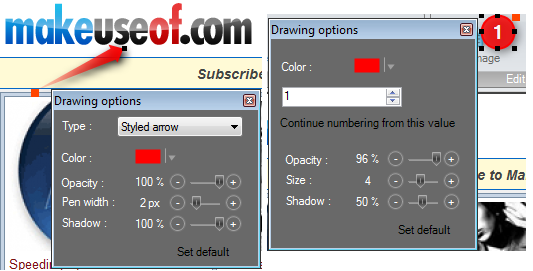
Du kan också anpassa rektanglar, ellipser, text och siffror i skugga, opacitet etc.
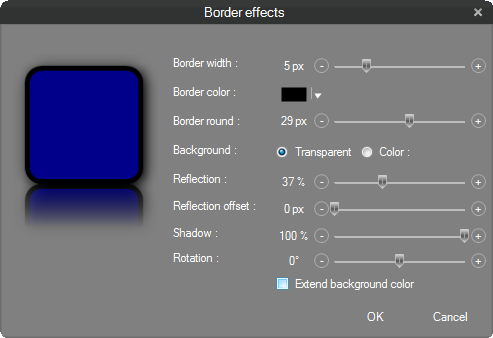
En annan fördel med detta program är förmågan att ändra fångstens gränseffekter. Du kan välja färg och tjocklek på gränsen, hur runda du vill ha hörnen och intensiteten på skuggan. När du har valt dessa inställningar kan du ställa in dem som standard för alla framtida inspelningar.
Du kan också kopiera bilden för att klistra in någon annanstans så att du kan sy den på en tom duk med en annan bild eftersom Screenpresso inte kan importera en annan bild för att du ska limma.
Funktioner för Catapult Screenpresso till Total Excellence
Screenpresso är redan ett mycket fullständigt screencapture-verktyg, men några fler alternativ skulle göra det till ett absolut go-to-verktyg för bloggare: anpassningsbara kortkommandon, en funktion att klistra in i en annan bild på inspelningen och stöd för video- och ljudinspelning (det finns redan knappar för dessa, men när du klickar på dem indikerar de bara att funktionerna inte är tillgängliga än).
Den nuvarande bristen på videoinspelning i Screenpresso stör mig inte riktigt eftersom jag föredrar att använda den webbaserade Screencast-O-Matic (recension Screencast-O-Matic: Online Screencast-programvara Läs mer , hemsida) verktyg som registrerar din skärm 5 gratis screencasting-appar för att skapa videoinstruktioner Läs mer i otroligt god kvalitet och kräver ingen anmälan.
Screenpresso är bara en 2,7 MB nedladdning (3,43 MB en gång installerad) som uppfyller många bildredigeringsbehov utöver att det är ett fantastiskt skärmdumpverktyg. Berätta om din favorit (bättre om det är gratis!) Skärmbildredigerare eller screencasting-programvara!
Jessica är intresserad av allt som förbättrar den personliga produktiviteten och som är öppen källkod.
